- GOG에서 문제가 발생했다고 말합니까? 그것이 좋지 않다는 것을 알기 위해 전문가가 될 필요는 없습니다.
- 걱정하지 마세요. GOG에서 지불을 수락하지 않는 경우가 생각보다 자주 있습니다.
- 대부분 은행 제한 및 해외 거래 자동 차단과 관련이 있습니다.
- 그러나 로컬 설정으로 인해 GOG 결제 거부 문제가 발생할 수도 있습니다. 아래에서 모두 정리하겠습니다.
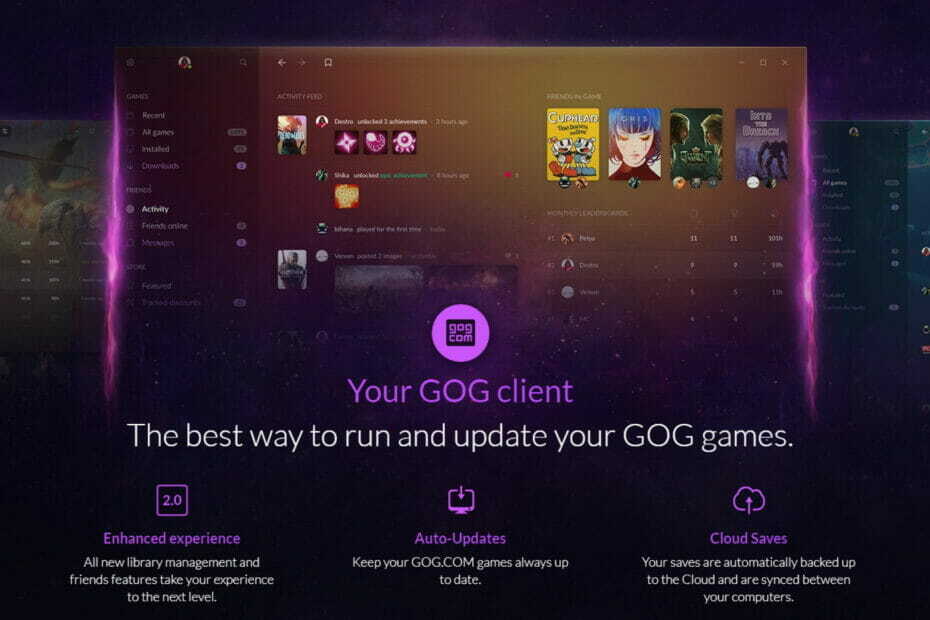
엑스다운로드 파일을 클릭하여 설치
이 소프트웨어는 일반적인 컴퓨터 오류를 복구하고 파일 손실, 맬웨어, 하드웨어 오류로부터 사용자를 보호하고 최대 성능을 위해 PC를 최적화합니다. 지금 3단계로 PC 문제를 해결하고 바이러스를 제거하세요.
- Restoro PC 수리 도구 다운로드 특허 기술과 함께 제공되는 (특허 가능 여기).
- 딸깍 하는 소리 스캔 시작 PC 문제를 일으킬 수 있는 Windows 문제를 찾습니다.
- 딸깍 하는 소리 모두 고쳐주세요 컴퓨터의 보안 및 성능에 영향을 미치는 문제를 해결하기 위해
- Restoro가 다운로드되었습니다. 0 이달의 독자.
GOG는 Cyberpunk 2077과 함께 전 세계에 큰 호응을 얻은 CD Projekt라는 더 큰 회사의 일부입니다. 바로 사랑받는 Witcher 시리즈입니다.
GOG를 Steam과 유사한 플랫폼으로 생각하면 안전하고 법을 준수하는 방식으로 게임 코드를 얻을 수 있습니다.
그것에 대해 말하면, 당신은 심지어 할 수 있습니다 Steam 라이브러리에 GOG 게임 추가, 그러나 그것은 우리가 둘을 비교할 때 갈 것입니다. (정말 끝이 없는 이야기입니다.)
대신 이 부서에서 많은 사용자가 문제를 겪고 있는 것 같아서 GOG와 결제 거부 상황을 해결하는 방법에 중점을 둘 것입니다. 약간의 배경 작업부터 시작해 볼까요?
GOG는 어떤 결제 수단을 허용합니까?
- 신용 카드
- 페이팔
- Paysafecard
- 소프트
- 지로페이
- 웹머니
- 이상적인
- 스크릴
- 알리페이
- 유니온페이
- 위챗
- 프레즐위24
- 구글 페이
- 애플 페이
- BoaCompra(은행 송금, Boleto, 신용 카드 및 실시간 온라인 뱅킹 사용)
- GOG 지갑 ( GOG 사용자 계정에 연결된 디지털 잔액으로 일반 구매와 분리되어 있습니다. 단, 둘을 결합하여 GOG 콘텐츠를 구매할 수도 있습니다.)
당연히 신용 카드와 Paypal이 가장 인기 있는 결제 옵션이므로 제한 사항 등의 영향을 받을 가능성이 가장 큽니다.
GOG가 내 지불을 수락하도록 하려면 어떻게 해야 합니까?
1. 갤럭시 오버레이 활성화
- GOG Galaxy를 열고 다음으로 이동합니다. 설정, 게임 기능, 그리고 게임 내 기능.
- 여기에서 다음을 선택하십시오. 오버레이 활성화.

- 마지막으로, 결제 시도를 방해하는 큰 변경 사항이 있으므로 백그라운드에서 실행 중인 유사한 오버레이 기능이 있는 다른 프로그램이 없는지 확인하십시오.
모르는 분들을 위해 GOG에는 자체 게임 클라이언트가 있습니다. GOG 갤럭시 2.0 그리고 자체 게임 런처.
말할 필요도 없이 PC와 콘솔을 포함한 모든 플랫폼에서 게임을 중앙 집중화할 수 있는 등 부인할 수 없는 장점이 있습니다.
전문가 팁: 일부 PC 문제는 특히 리포지토리가 손상되었거나 Windows 파일이 누락된 경우 해결하기 어렵습니다. 오류를 수정하는 데 문제가 있는 경우 시스템이 부분적으로 손상되었을 수 있습니다. 컴퓨터를 스캔하고 결함이 무엇인지 식별하는 도구인 Restoro를 설치하는 것이 좋습니다.
여기를 클릭 다운로드하고 복구를 시작합니다.
그러나 다음을 수행할 수 있습니다. Windows 11에서도 GOG Galaxy 없이도 원활하게 플레이, 최신 Microsoft OS.
2. 안정적인 온라인 결제 솔루션에서 실물 카드 받기
2.1. Payoneer 사용
- Payoneer에서 실물 카드를 받으세요. 그렇게 하려면 간단히 페이오니어 플랫폼 그리고 가다 설정.
- 다음으로 이동 Payoneer 카드 클릭 주문 카드.
- 지난 6개월 동안 Payoneer 계정에서 받은 최소 금액을 충족한 경우에만 실제 카드를 요청할 수 있는 자격 조항이 있습니다.

- 그런 다음 GOG 계정에 로그인하고 신용/직불카드 옵션.
- 새 Mastercard Payoneer 카드의 세부 정보를 입력하고 지금 주문 결제.
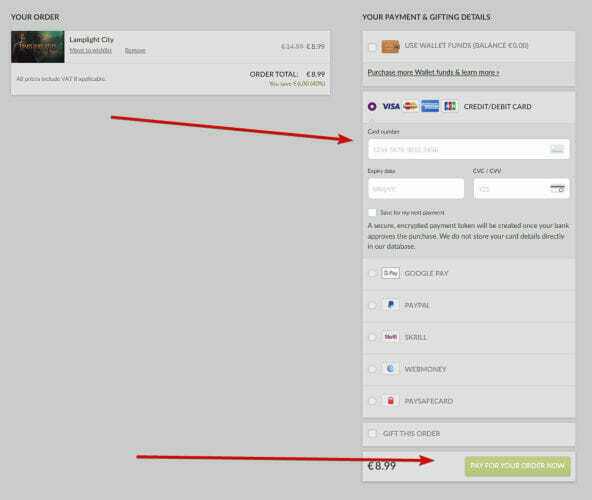
2.2. 레볼루트 사용
- Revolut에서 실물 Visa 또는 Mastercard 카드를 받으세요. 그러려면 먼저 에 등록해야 합니다. 레볼루트 플랫폼.
- 데스크톱을 통해 Revolut 웹사이트에 액세스하거나 모바일 플랫폼 스토어에서 Revolut 앱을 다운로드할 수 있습니다.
- 필수 정보(이름, 주소, 전화번호 등)를 입력하면 등록이 완료됩니다.
- 그런 다음 새로 만든 계정에 로그인하고 카드 탭.
- 선택하거나 누릅니다. 카드 추가 옵션.

- 주문을 완료하십시오(배송을 처리하기 위해 선호하는 지불 방법을 포함한 기타 세부 정보와 함께 배송 방법 및 배송 주소).
- 새로운 Revolut 카드가 배송되면 GOG 플랫폼으로 이동하여 이전 솔루션의 4-5단계를 반복할 수 있습니다.
또 무엇을 알아야 합니까?
- GOG 뒤에 있는 회사가 유럽에 있기 때문에 카드는 국제 거래를 지원해야 합니다.
- 체크카드를 사용하는 경우 신용카드로 사용할 수 있는지 확인하십시오.

GOG가 신용 카드를 통한 지불을 수락하지 않는 것과 관련된 가장 일반적인 오류 메시지는 다음과 같습니다.
- 잘못된 보안 코드를 너무 많이 입력했으며 저장된 카드가 제거되고 나중에 추가할 수 있습니다.
- 주문을 처리하는 중에 문제가 발생했습니다. 죄송합니다. 결제 시도가 거부되었습니다.
- 양식에 입력한 정보 중 일부가 잘못되었습니다. 2번 더 재입력 가능
- 거래는 은행에서 자동으로 차단했으며 도움이 필요하면 은행에 문의하는 것이 좋습니다.
- 문제가 발생했습니다. 결제가 거부되었습니다
페이팔은 어떻습니까?
신용 카드를 통한 결제가 거부된 경우 대체 솔루션을 찾는 것이 당연합니다. 그리고 PayPal은 두 번째로 인기 있는 선택입니다.
그러나 결함이 면제된 결제 방법 자체가 아니며 사용자는 다음 오류 메시지를 보고했습니다. 이 결제 방법은 현재 사용할 수 없습니다. 다른 결제 수단을 선택하세요.
GOG가 PayPal을 통한 결제를 수락하지 않는 경우에도 다음과 같이 제안합니다.
- 은행 계좌를 PayPal 계정에 연결하고 PayPal 잔액을 초과하는 기본 결제 옵션으로 설정합니다. 이 오류는 PayPal을 통해 직불 카드로 결제하려고 할 때 발생하지만 은행 계좌를 사용하는 경우에는 정상적으로 작동합니다. 대신에.)
- 스크립트 차단기 비활성화(사용자는 스크립트 차단으로 인해 GOG의 결제 옵션에서 PayPal이 제거되었다고 보고했습니다. GOG 배포판에서 구매하는 동안 이 옵션을 완전히 비활성화할 수 있습니다. 플랫폼).
이제 GOG에서 지불을 수락하지 않을 때 해야 할 일을 알았습니다. 위에 설명된 모든 방법은 매력처럼 작동하므로 순식간에 모험을 계속할 수 있습니다.
 여전히 문제가 있습니까?이 도구로 수정하세요.
여전히 문제가 있습니까?이 도구로 수정하세요.
- 이 PC 수리 도구 다운로드 TrustPilot.com에서 우수 평가 (다운로드는 이 페이지에서 시작됩니다).
- 딸깍 하는 소리 스캔 시작 PC 문제를 일으킬 수 있는 Windows 문제를 찾습니다.
- 딸깍 하는 소리 모두 고쳐주세요 특허 기술 문제를 해결하기 위해 (독자 전용 할인).
Restoro가 다운로드되었습니다. 0 이달의 독자.
